Πώς να συλλέξετε δεδομένα από πολλά φύλλα σε ένα κύριο φύλλο στο Excel;
Σε κάποιο χρονικό διάστημα, μπορεί να χρειαστεί να συλλέξετε δεδομένα από πολλά φύλλα σε ένα κύριο φύλλο για ενοποίηση ή εκτέλεση άλλων λειτουργιών, όπως φαίνεται στο παρακάτω στιγμιότυπο οθόνης, αλλά για να αντιγράψετε και να επικολλήσετε τα περιεχόμενα ένα προς ένα είναι ενοχλητικό, υπάρχουν κόλπα που μπορούν να το λύσουν γρήγορα Προέχω?
Συλλέξτε δεδομένα από πολλά φύλλα σε ένα με τη συνάρτηση ενοποίησης
Συλλέξτε δεδομένα από πολλά φύλλα σε ένα με κωδικό VBA
Συλλέξτε δεδομένα από πολλά φύλλα σε ένα με ισχυρή λειτουργία Combine![]()
Συλλέξτε δεδομένα από πολλά φύλλα σε ένα με τη συνάρτηση ενοποίησης
Εάν θέλετε να συλλέξετε δεδομένα από πολλά φύλλα σε ένα φύλλο στο ίδιο βιβλίο εργασίας, μπορείτε να εφαρμόσετε τη συνάρτηση ενοποίησης στο Excel.
1. Σε ένα νέο φύλλο του βιβλίου εργασίας που θέλετε να συλλέξετε δεδομένα από φύλλα, κάντε κλικ στο ημερομηνία > Παγίωση.
2. Στο Consolidate διαλόγου, κάντε τα εξής:
(1 Επιλέξτε μία λειτουργία στην οποία θέλετε να κάνετε αφού συνδυάσετε τα δεδομένα Λειτουργία αναπτυσσόμενη λίστα
(2 κλικ  για να επιλέξετε το εύρος κάθε φύλλου που θέλετε να συλλέξετε.
για να επιλέξετε το εύρος κάθε φύλλου που θέλετε να συλλέξετε.
(3 κλικ Add για να προσθέσετε το εύρος δεδομένων στο All references πλαίσιο λίστας;
(4 Ελέγξτε τις ετικέτες που χρησιμοποιείτε μετά το συνδυασμό δεδομένων και ελέγξτε Create links to source data επιλογή εάν θέλετε να συνδέσετε τα δεδομένα στο φύλλο συνδυασμού με τα δεδομένα προέλευσης.
3. κλικ OK. Τώρα τα δεδομένα έχουν συλλεχθεί και αθροιστεί σε ένα φύλλο.
Συνδυάστε εύκολα πολλά φύλλα / βιβλίο εργασίας σε ένα φύλλο ή βιβλίο εργασίας
|
| Ο συνδυασμός πολλαπλών φύλλων ή βιβλίων εργασίας σε ένα φύλλο ή βιβλίο εργασίας μπορεί να είναι περίεργος στο Excel, αλλά με το Συνδυασμός Λειτουργεί στο Kutools για Excel, μπορείτε να συνδυάσετε δεκάδες φύλλα / βιβλία εργασίας σε ένα φύλλο ή βιβλίο εργασίας, επίσης, μπορείτε να ενοποιήσετε τα φύλλα σε ένα με πολλά κλικ μόνο. Κάντε κλικ για δωρεάν δοκιμή 30 ημερών με πλήρεις δυνατότητες! |
 |
| Kutools για Excel: με περισσότερα από 300 εύχρηστα πρόσθετα Excel, δωρεάν δοκιμή χωρίς περιορισμό σε 30 ημέρες. |
Συλλέξτε δεδομένα από πολλά φύλλα σε ένα με κωδικό VBA
Εδώ είναι ένας κώδικας VBA που μπορεί να συλλέγει δεδομένα από όλα τα φύλλα σε ένα νέο φύλλο στο τρέχον βιβλίο εργασίας.
1. Τύπος Alt + F11 κλειδί για να ενεργοποιήσετε το Microsoft Visual Basic for Applications παράθυρο.
2. κλικ Insert > Moduleκαι αντιγράψτε και επικολλήστε τον παρακάτω κώδικα στο Module γραφή.
VBA: Συλλέξτε όλα τα δεδομένα από φύλλα σε ένα.
Sub Combine()
'UpdatebyExtendoffice20180205
Dim I As Long
Dim xRg As Range
On Error Resume Next
Worksheets.Add Sheets(1)
ActiveSheet.Name = "Combined"
For I = 2 To Sheets.Count
Set xRg = Sheets(1).UsedRange
If I > 2 Then
Set xRg = Sheets(1).Cells(xRg.Rows.Count + 1, 1)
End If
Sheets(I).Activate
ActiveSheet.UsedRange.Copy xRg
Next
End Sub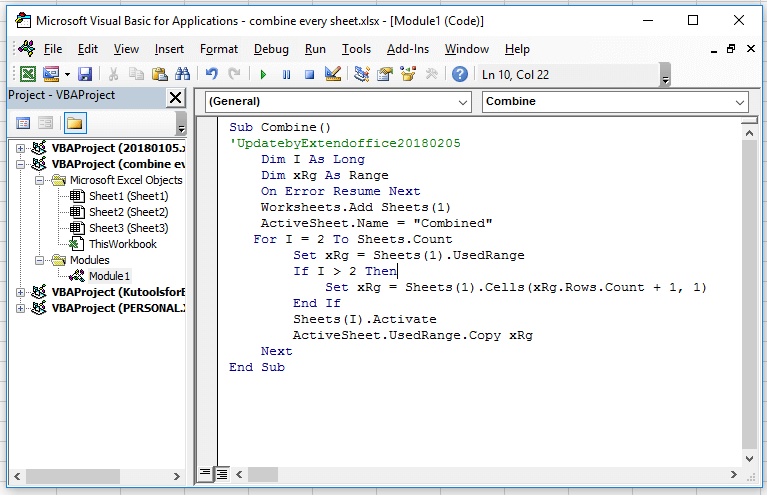
3. Τύπος F5 κλειδί για την εκτέλεση του κώδικα, όλα τα δεδομένα ολόκληρου του βιβλίου εργασίας έχουν συλλεχθεί στο νέο φύλλο Συνδυασμός.
Συλλέξτε δεδομένα από πολλά φύλλα σε ένα με ισχυρό Combine λειτουργία
Εάν συνήθως χρειάζεται να συνδυάσετε φύλλα σε ένα, σας παρουσιάζω μια ισχυρή λειτουργία συνδυασμού, αυτή είναι Kutools για Excel'S Συνδυασμός βοηθητικό πρόγραμμα που έχει παρακάτω τέσσερις κύριες λειτουργίες:
Συνδυάστε πολλά φύλλα εργασίας από το βιβλίο εργασίας σε ένα φύλλο εργασίας
Συνδυάστε όλα τα φύλλα εργασίας με το ίδιο όνομα σε ένα φύλλο εργασίας
Συνδυάστε πολλά φύλλα εργασίας από βιβλία εργασίας σε ένα βιβλίο εργασίας
Συγκεντρώστε και υπολογίστε τιμές σε πολλά βιβλία εργασίας σε ένα φύλλο εργασίας
| Kutools για Excel, με περισσότερα από 300 εύχρηστες λειτουργίες, διευκολύνει τις εργασίες σας. | ||
Μετά το δωρεάν εγκατάσταση Kutools για Excel, κάντε τα παρακάτω:
Αν απλά θέλετε συνδυασμός φύλλα σε ένα φύλλο χωρίς άλλες λειτουργίες, μπορείτε να κάνετε ως εξής:
1. Ενεργοποιήστε το Excel, κάντε κλικ στο Kutools Plus > Combine, υπάρχουν ένα ή δύο παράθυρα διαλόγου που εμφανίζονται για να σας υπενθυμίσουν κάποιες ειδοποιήσεις, απλώς κάντε κλικ OK και Ναι να συνεχίσει. Δείτε το στιγμιότυπο οθόνης:
2. κλικ OK για να μεταβείτε στο Combine παράθυρο, ελέγξτε Combine multiple worksheets from workbook into worksheet επιλογή.
3. κλικ Next, στη συνέχεια κάντε κλικ στο κουμπί Add > File / Folder για να προσθέσετε βιβλία εργασίας που θα χρησιμοποιήσετε για να τα συνδυάσετε στο Workbook list. Στη συνέχεια πηγαίνετε στο Worksheet list για να ελέγξετε τα φύλλα που θέλετε να συνδυάσετε από κάθε βιβλίο εργασίας.
4. κλικ Next για να μεταβείτε στο τελευταίο βήμα, μπορείτε να καθορίσετε κάποια ρύθμιση για το αποτέλεσμα συνδυασμού όπως χρειάζεστε. Εάν δεν χρειάζεστε αυτό το βήμα.
5. κλικ Finish και επιλέξτε έναν φάκελο για να τοποθετήσετε το νέο βιβλίο εργασίας που συνδυάζει δεδομένα από φύλλα.
6. κλικ Αποθήκευση. Τώρα όλα τα δεδομένα έχουν συλλεχθεί από φύλλα σε ολόκληρο το βιβλίο εργασίας σε ένα κύριο φύλλο.
Συνδυάστε όλα τα φύλλα από τα βιβλία εργασίας σε ένα φύλλο εργασίας
Αν θέλεις παγιώνω φύλλα εργασίας σε όλα τα βιβλία εργασίας σε ένα, κάντε ως εξής:
1. Στο Combine παράθυρο, ελέγξτε Consolidate and calculate values across multiple worksheets into one worksheet επιλογή.
2. κλικ Nextκαι προσθέστε αρχεία σε Workbook list, στη συνέχεια ελέγξτε τα φύλλα που χρησιμοποιείτε για να συνδυάσετε και να υπολογίσετε.
3. κλικ Next, στη συνέχεια επιλέξτε έναν υπολογισμό από Function αναπτυσσόμενη λίστα και ελέγξτε τις άλλες επιλογές που χρειάζεστε.
4. κλικ Finish για να αποθηκεύσετε το νέο βιβλίο εργασίας σε ένα φάκελο.
Τώρα τα φύλλα στα βιβλία εργασίας έχουν ενοποιηθεί και υπολογιστεί σε ένα φύλλο.
Comsolidate worksheets from workbooks into one sheet
| Kutools για Excel: 300 λειτουργίες που πρέπει να έχετε στο Excel, Δωρεάν δοκιμή 30 ημερών από εδώ. |
Τα καλύτερα εργαλεία παραγωγικότητας γραφείου
Αυξήστε τις δεξιότητές σας στο Excel με τα Kutools για Excel και απολαύστε την αποτελεσματικότητα όπως ποτέ πριν. Το Kutools για Excel προσφέρει πάνω από 300 προηγμένες δυνατότητες για την ενίσχυση της παραγωγικότητας και την εξοικονόμηση χρόνου. Κάντε κλικ εδώ για να αποκτήσετε τη δυνατότητα που χρειάζεστε περισσότερο...

Το Office Tab φέρνει τη διεπαφή με καρτέλες στο Office και κάνει την εργασία σας πολύ πιο εύκολη
- Ενεργοποίηση επεξεργασίας και ανάγνωσης καρτελών σε Word, Excel, PowerPoint, Publisher, Access, Visio και Project.
- Ανοίξτε και δημιουργήστε πολλά έγγραφα σε νέες καρτέλες του ίδιου παραθύρου και όχι σε νέα παράθυρα.
- Αυξάνει την παραγωγικότητά σας κατά 50% και μειώνει εκατοντάδες κλικ του ποντικιού για εσάς κάθε μέρα!
